
Esistono due modi diversi per acquisire schermate sulla maggior parte dei telefoni Samsung Galaxy., dipende dal modello che stai usando. Analizziamolo.
Come acquisire schermate su Galaxy S8 e S9
Esistono diversi modi per acquisire schermate su S8 e S9, e più opzioni all'interno di quei moduli. Può sembrare un po' opprimente, ma è tutto molto semplice.
Come acquisire schermate con i pulsanti hardware
Se utilizzi un moderno telefono Galaxy come S8 o S9, sei fortunato. Fare screenshot è semplice come la maggior parte degli altri telefoni Android: premi contemporaneamente i pulsanti Volume giù e Accensione. Tienili per circa mezzo secondo e poi rilasciali.

Grazie al design del pulsante (volume su un lato, acceso nell'altro), è incredibilmente facile fare screenshot con una mano. Questo è un ottimo layout di pulsanti se fai molti screenshot.
Come acquisire schermate con un gesto del palmo
Ma c'è anche una seconda opzione qui: basta scorrere il lato della mano sullo schermo. Sul serio, Provalo. Funziona su qualsiasi schermo, tranne se viene visualizzata la tastiera su schermo. Esto se denomina “deslizar la palma para capturar” y es exclusivo de los teléfonos Samsung modernos.
Puoi disabilitare questa funzione in Impostazioni> Funzioni avanzate> Scorri con il palmo per catturare se non ti piace.

Come acquisire schermate selettive o acquisire GIF
Si aprovechas los Edge Panels de Samsung, puedes utilizar un conjunto de herramientas en el panel Smart Select para hacer algunas cosas geniales con capturas de pantalla, como capturar partes específicas de la pantalla en formas rectangulares u ovaladas, capturar un GIF o inclusive anclar parte de una imagen en la pantalla como superposición para una referencia rápida.

Per abilitare questa funzione, vai alle impostazioni> Schermo> schermo laterale> Paneles de borde y asegúrese de que la “Selezione intelligente” è attivato. Da li, simplemente deslice el dedo desde el lado derecho de la pantalla para abrir el Panel de borde.


Con el panel Smart Select abierto, simplemente toque la opción de captura que le gustaría utilizar y posteriormente siga las instrucciones en pantalla. Vai tranquillo.
Cómo tomar capturas de pantalla en el Galaxy S7 (e versioni precedenti)
Poiché Samsung utilizzava un pulsante home fisico dedicato su tutti i suoi telefoni prima dell'S8, il metodo di acquisizione degli screenshot è leggermente diverso in quelli. Invece di usare Volume giù e Power, utilizzerà i pulsanti Power e Home. Premi entrambi e tieni premuti per circa mezzo secondo.

El S7 además incluye la herramienta “Palm Gesture” que se mencionó previamente en la sección S8 / S9.
Altri strumenti di cattura dello schermo su dispositivi Galaxy
Quando fai uno screenshot, appare come una breve sovrapposizione nella parte superiore della schermata corrente, permettendoti di sapere che lo scatto è stato eseguito correttamente. Lo strumento Smart Capture appare anche nella parte inferiore dello schermo.


Ci sono alcune funzioni davvero interessanti incluse con lo strumento Smart Capture., como la opción de tomar una “screenshot a scorrimento” que se desplaza por la pantalla y captura todo (non solo quello che vedi), uno strumento di disegno per annotare, uno strumento di ritaglio per ritagliare rapidamente parti irrilevanti dello scatto e una scorciatoia per condividere immediatamente lo scatto.

Se non ti piace lo strumento Smart Capture, puoi disabilitarlo andando su Impostazioni> Funzioni avanzate> Acquisizione intelligente.

Dove trovare i tuoi screenshot
Per impostazione predefinita, tutti gli screenshot vengono salvati nella cartella DCIM> Schermate, ma ci sono alcune alternative per accedere al tuo scatto.
Se hai appena fatto lo screenshot, scorri verso il basso sulla barra di navigazione e vedrai una notifica sullo screenshot. Toccalo per accedere rapidamente all'immagine. Puoi anche condividere, modifica o elimina il tuo screenshot direttamente da questa notifica.

Se hai più app installate che possono aprire le immagini, il launcher dell'app apparirà quando tocchi una notifica di screenshot.

Caso opposto, puoi aprire le app Galleria o Foto per vedere tutti i tuoi screenshot; sarà là, davanti e al centro della home page dell'app.
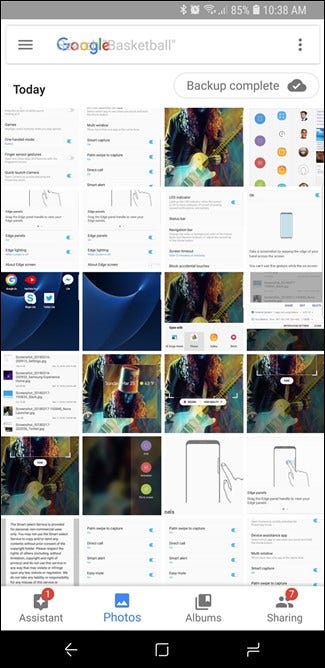
impostaTimeout(funzione(){
!funzione(F,B,e,v,n,T,S)
{Se(f.fbq)Restituzione;n=f.fbq=funzione(){n.callMethod?
n.callMethod.apply(n,argomenti):n.queue.push(argomenti)};
Se(!f._fbq)f._fbq = n;n.push=n;n.loaded=!0;n.version='2.0′;
n.coda=[];t=b.createElement(e);t.async=!0;
t.src=v;s=b.getElementsByTagName(e)[0];
s.parentNode.insertBefore(T,S) } (window, documento,'copione',
'https://connect.facebook.net/en_US/fbevents.js');
fbq('dentro', '335401813750447');
fbq('traccia', 'Visualizzazione della pagina');
},3000);






